Cách tự động đăng nhập Windows Server 2003, 2008
Chuyên mục: Kiến thức IT
Khi chúng ta sử dụng nhiều máy ảo, thật phiền phức và mất thời gian khi phải nhập password mỗi khi đăng nhập ( login on ) vào 1 máy. Bài hướng dẫn sau sẽ hướng dẫn các bạn kích hoạt tính năng tự động đăng nhập trên Windows Server 2003 và Windows Server 2008 mỗi khi start hoặc reboot máy ảo.
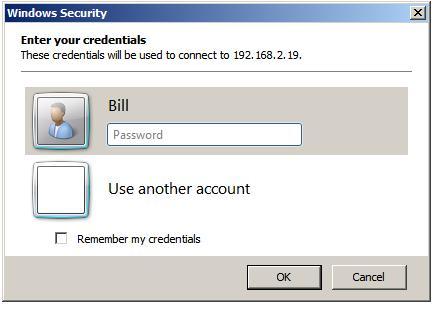
- Click Start, sau đó click Run.
- Sẽ có 1 hộp thoại mở ra, ta gõ Regedt32.exe và nhấn enter
- Registry Editor sẽ hiện ra, ta tìm đến các mục sau: HKEY_LOCAL_MACHINE - SOFTWARE - Microsoft - WindowsNT - CurrentVersion - Winlogon
- Kích đúp chuột trái vào mục DefaultUserName, nhập username của bạn, và sau đó nhấn OK.
- Kích đúp chuột trái vào mục DefaultPassword, gõ mật khẩu của bạn, và sau đó nhấp vào OK.
Lưu ý: Nếu giá trị DefaultPassword không tồn tại, chúng ta phải thêm mục này. Để thêm giá trị, hãy làm theo các bước sau:
+ Trên menu edit ta bấm New và click String Value
+ Ta gõ DefaultPassword rồi enter
+ Kích đúp chuột trái vào mục DefaultPassword vừa tạo, gõ mật khẩu của bạn và nhấn OK
Chú ý: nếu chuỗi DefaultPassword không có, windows sẽ tự động thay đổi giá trị của AutoAdminLogon từ 1(true) sang 0(false) và tính năng logon tự động sẽ bị tắt.
- Trên menu Edit, Click New và chọn String Value
- Gõ AutoAdminLogon rồi enter
- Sau đó ở hộp thoại Edit String ta điền 1 và bấm OK
- Thoát Registry Editor
- Sau khi hoàn tất các bước trên chúng ta chỉ cần reboot lại máy và bây giờ máy sẽ tự động đăng nhập mà chúng ta không cần phải có bất cứ thao tác nào.
